Сергей Нечитайло
Музыкальное Оборудование
июнь 2005
Виртуальная студия.
Данная статья рассказывает об относительно молодой, но приобретающей все большую популярность виртуальной студии FruityLoops бельгийской компании Image-Line Software. На сегодняшний день программа называется FL Studio 5, а в народе она получила весьма компактное имя — «Фрукты». Стоит отметить, что поначалу программа FruityLoops не воспринималась всерьез. Пользователи Cubase или Logic вряд ли заинтересуются ею и сейчас, возможно, даже назовут игрушкой для начинающих. Но ничто так не обманчиво, как стереотипы. При беспристрастном знакомстве с программой нельзя не заметить, что FL Studio прекрасно справляется со своими задачами и в своей области еще даст фору многим из куда более известных приложений, но предназначенных для несколько иного применения.
Основные возможности
Итак, что же такое FL Studio? Мне программа больше всего напомнила диджейскую рабочую станцию Cakewalk Project5. Справедливости ради надо сказать, что первенство в этой нише принадлежит FruityLoops, но функционально они очень похожи. Обе программы представляют собой законченное решение для создания современной электронной музыки, с ориентацией на работу с лупами и паттернами. Однако давайте по порядку.
Прежде всего, FL Studio является мощным паттерновым секвенсором, то есть секвенсором, дорожки которого содержат не непрерывные музыкальные партии, а последовательности из отдельных фрагментов MIDI-секвенций — паттернов. Паттерны являются «кирпичиками» для построения аранжировки — они могут быть и барабанными лупами, и басовыми партиями, и сольными вставками, и спецэффектами, и различными комбинациями перечисленного.
Для создания и редактирования паттернов FL Studio предлагает два MIDI-редактора: шаговый секвенсор (Step Sequencer) и клавишный редактор (Piano Roll). Первый из них очень удобен для создания перкуссионных или несложных мелодических паттернов, в то время как второй позволяет работать с MIDI-партиями любой сложности и предлагает полный комплект MIDI-инструментов: индивидуальное окно свойств для каждой ноты, квантизатор, арпеджиатор, рандомайзер и т. п. Помимо этого есть возможность импорта MIDI-файлов (импортируются как ноты, так и значения MIDI-контроллеров).
Окончательная аранжировка собирается из кирпичиков-паттернов в окне плейлиста (Playlist), который также имеет и многоканальную аудиочасть (Audio Tracks) — на ее дорожки можно помещать аудиолупы и клипы автоматизации. Кроме того, программа позволяет записывать звуковые данные любой продолжительности (вокал, живые инструменты и т. п.), которые потом можно поместить в аранжировку в виде аудиоклипа. MIDI-партии могут проигрываться собственными «генераторами» (Generators): синтезаторами, ритм-машинами, инструментами и семплерами FL Studio или совместимыми виртуальными инструментами других производителей, а также выводиться через MIDI-интерфейс компьютера на внешние MIDI-устройства. В дополнение к генераторам и аудиотрекам, FL Studio предлагает современный микшер и полный набор звуковых эффектов всех типов — среди них имеются динамические обработки, эффекты перегрузки, различные эквалайзеры, фильтры, стереорасширители, процессоры задержки, модуляции и т. п. Большинство параметров FL Studio (включая параметры подключаемых VST-модулей) могут управляться с внешнего MIDI-контроллера; программой напрямую поддерживается ряд специализированных контроллеров. Изменения положений регуляторов различных модулей FL Studio (генераторов, микшера, эффектов) могут быть записаны в реальном времени штатной системой автоматизации, которая также имеет специальный редактор для создания или изменения управляющих команд.
Микшер имеет 64 канала и четыре дополнительные шины. Каждая линейка пульта (включая шины) имеет свой трехполосный параметрический эквалайзер, не считая фейдеров уровня, регуляторов панорамы и ширины стереобазы, кроме того, на нее можно повесить до восьми дополнительных эффектов.
Благодаря открытой архитектуре, FL Studio поддерживает подключаемые модули эффектов и виртуальных инструментов форматов VST, VST2, DirectX, DirectX2, Buzz, а также свой собственный протокол — FL Effects format.
Готовый проект может быть записан, то есть виртуально сведен, в файл WAV или MP3 (с разрядностью 16 или 32 бита) с учетом настроек микшера, эффектов и огибающих автоматизации. FL Studio производит вычисления конечного стереомикса с разрядностью 32 бита с плавающей запятой и частотой дискретизации вплоть до 96 кГц. И для рендеринга, и для воспроизведения проекта в реальном времени применяются алгоритмы интерполяции сигнала разной сложности, выбор которых, в зависимости от задач и ресурсов, доступен пользователю.
MIDI-часть аранжировки (то есть и ноты, и контроллеры, и т. п.) можно экспортировать в стандартный MIDI-формат.
FL Studio предлагает несколько способов синхронизации с другими программными приложениями (секвенсорами, мультитрекерами, редакторами и т. п.). Самым удобным из них, конечно, является возможность работы «Фруктов» в качестве VSTi- или DXi2-инструмента, при поддержке хост-программами соответствующих протоколов. Также доступна синхронизация по протоколу ReWire, причем FL Studio способна выступать не только в роли клиента, но и сама способна «хостить» ReWire-клиенты. MIDI-синхронизация позволяет стыковать FL Studio как с внешним оборудованием через MIDI-порт звуковой платы, так и с программами внутри компьютера при помощи виртуального MIDI-кабеля.
Разновидности
Пятая версия FL Studio предлагается пользователям в четырех вариантах: FL Studio Express (приобретается только через интернет), FL Studio Fruityloops Edition, FL Studio Producer Edition и FL Studio XXL. Варианты Fruityloops, Producer и XXL можно приобрести как по сети (скачав и активировав программу через интернет), так и купив «коробочную» версию с обычным дистрибутивом на компакт-диске. Все эти разновидности «Фруктов» различаются по возможностям и, соответственно, по стоимости. FL Studio Express — самая урезанная и дешевая версия из всех (всего 49$). Она, например, не может работать как многоканальный ReWire-клиент или VST/DX-модуль, не имеет аудиочасти Audio Tracks и звукового редактора. В ней отсутствуют клавишный MIDI-редактор, некоторые эффекты (входящие в штатный комплект более дорогих версий), отключена система автоматизации и нет возможности произвольного назначения очередности эффектов. Кроме того, пользователям FL Studio Express будут недоступны 2 Гб аудиосемплов SampleFusion, которые могут бесплатно скачать обладатели других разновидностей FL Studio. FruityLoops Edition (99$ сетевая версия или 139$ коробочная) является уже полноценным многоканальным ReWire- или VST/DX-приложением и предлагает пользователю все функции MIDI-секвенсора, включая автоматизацию любых MIDI-параметров с возможностью ее записи в реальном времени. Однако, если FL Studio нужна вам во всей красе и мощи, то есть с полным набором функций, тогда следует остановить выбор на варианте Producer Edition (149$ или 209$ соответственно). Последняя разновидность «Фруктов», FL Studio XXL (299$ сетевая версия и 399$ коробочная) — это не что иное, как вариант Producer плюс дополнительный набор из четырех программных синтезаторов (SimSynth Live, Fruity DX-10, Sytrus, DrumSynth Live), плеера для пэтчей формата SoundFont (Fruity Soundfont player) и модуля для синхронного воспроизведения видео — VideoPlayer. Чтобы лучше уяснить себе возможности разных вариантов FL Studio, зайдите на страничку Feature Comparison сайта программы — там все варианты сведены в одну таблицу и каждая поддерживаемая функция очень наглядно помечается красной клубничиной.
Обращает на себя внимание маркетинговая политика компании Image-Line Software. Во-первых, она является весьма привлекательной для пользователей, так как после приобретения и регистрации текущей версии программы вы получаете возможность пожизненного обновления до каждой свежевыпущенной версии. Имеются в виду не только промежуточные апдейты в пределах основной версии (например, 1.01, 1.02, 1.5), но вообще все новые версии! Другими словами, если вы честно купили FL Studio четвертой версии, то можете смело обновлять ее до пятой, а когда выйдут следующие (6, 7 и т. д.), то и до них. Во-вторых, складывается впечатление, что компания хочет полностью перейти к онлайн-обслуживанию своих клиентов. Судите сами. Коробочные варианты программ стоят примерно на треть дороже скачиваемых. Но это еще не все — для последних пожизненное обновление уже активно, коробочную же версию нужно для этого отдельно зарегистрировать и доплатить еще 29$.
В данной статье будет описана FL Studio варианта XXL (то есть Producer Edition плюс дополнительные модули) версии 5.01, а также и остальные утилиты и инструменты для FL Studio, не входящие в XXL набор и приобретаемые за отдельную плату: Zero-X BeatSlicer, DreamStation DXi2, WASP и reFX Slayer.
Системные требования
Системные требования к FL Studio на фоне других продуктов подобной ориентации выглядят просто сказочно — заявляется, что программа заработает вообще на любом компьютере под операционной системой Windows 95/98/Me/2000 или XP с установленной звуковой платой. Чем быстрее процессор компьютера, тем больше каналов может иметь проект, а увеличение оперативной памяти, в свою очередь, позволит загрузить в аранжировку большее количество семплов. Правда, в полголоса добавляется, что минимально допустимый тип процессора это Pentium II, а еще лучше ставить Pentium III и выше. Равно как и оперативной памяти требуется не менее 16 Мб, хотя еще предпочтительнее будет плясать от 64 Мб. Но даже с такими оговорками, как вы сами понимаете, системные запросы FL Studio по меркам сегодняшнего дня феноменально скромны. Впрочем, это всегда было визитной карточкой продуктов Fruity — модулей эффектов, программных синтезаторов и т. п. Еще к системным требованиям или, скорее, рекомендациям стоит отнести современные звуковые платы, совместимые с ASIO и/или DirectX, так как FL Studio поддерживает эти драйверы и позволяет работать с минимальной задержкой (вплоть до двух миллисекунд). Владельцам коробочной версии также необходим привод CD-ROM для установки программы.
Инсталляция
Поскольку приобрести FL Studio можно двумя способами (скачав инсталляционный файл или купив CD-версию), процедуры установки программы в каждом случае немного отличаются. При инсталляции программы с компакт-диска требуется лишь ввести серийный номер, напечатанный на его обложке, когда таковой будет запрошен. По окончании процедуры установки можно сразу начинать работать — никаких дополнительных активаций для этого не требуется. Однако если вы хотите получить доступ к скрытым разделам сайта разработчиков, техподдержке, форуму пользователей и т. п., требуется зарегистрироваться. В загрузочном меню CD-дистрибутива есть для этого специальная опция — Click here to register to the FL Studio community (само собой, для регистрации требуется соединение с интернетом).
В случае же приобретения FL Studio через интернет, вы сначала скачиваете и устанавливаете демонстрационную версию программы. Перед установкой рекомендуется удалить предшествующие версии FL Studio (если таковые имеются в наличии). Следующим шагом будет получение регистрационного файла. Для этого зайдите на сайт компании в раздел www.flstudio.com/register и введите логин и пароль, который вы получили по электронной почте после перевода денег при покупке. Далее нажмите кнопку Register & Generate regcode и ждите еще одного письма. В нем будет ссылка на регистрационный файл. Кликните по ней и дайте подтверждение на открытие этого файла — FL Studio автоматически зарегистрируется в варианте, который вы оплатили. Если в этот момент FL Studio работала, перезапустите программу.
Как быть, если вы хотите использовать сетевую версию FL Studio на компьютере, который не подключен к интернету? Сохраните регистрационный файл на диск (например, кликните правой кнопкой по ссылке в письме и выберите опцию Save Target As), затем вместе с файлом дистрибутива демоверсии запишите его на какой-нибудь подходящий носитель (CDR, Zip и т. п.). Далее прямо с носителя (или предварительно скопировав его содержимое на жесткий диск) установите демоверсию, и после инсталляции дважды кликните регистрационный файл. Все должно заработать.
Подключаемые эффекты
Чтобы FL Studio могла работать с модулями эффектов формата DirectX/DirectX2, в системе обязательно должны быть установлены драйверы как минимум Microsoft DirectX Media 5.0 (это актуально для тех, кто работает под устаревшими операционными системами Windows95/98 и не следит за обновлениями), либо же драйверы Microsoft DirectX версии 8.0 и выше — набор DirectX Media уже входит в них как составная часть. Поскольку модули DirectX/DirectX2 регистрируются при инсталляции самой операционной системой, FL Studio «увидит» их без дальнейших указаний. Модули DirectX поддерживаются «Фруктами» напрямую, а эффекты или инструменты следующего поколения (DirectX2) — через специальный адаптер Fruity Wrapper.
С модулями формата VST/VST2 дело обстоит не намного сложнее. На пользовательском уровне единственное отличие от эффектов DirectX состоит в том, что они не регистрируются Windows, и в некоторых случаях «Фруктам» надо показать, где их искать. Если инсталлировать VST-эффекты в штатную VST-папку FL Studio (по умолчанию — C:Program FilesImage-LineFLStudio5PluginsVst), то никаких проблем вообще не возникнет, так как все установленные в нее модули автоматически определяются при загрузке программы. FL Studio, кстати, изначально имеет несколько штатных эффектов формата VST. Если же VST-модули находятся (или будут установлены) по другому адресу, придется указать его в настройках Options — File Settings — VST plugins extra search directory (я к этому еще вернусь дальше). Как и в случае с модулями DirectX, протокол VST поддерживается напрямую, а VST2 — через тот же адаптер Fruity Wrapper.
Эффекты Buzz или, как их называют, Buzz-машины — модули эффектов и инструментов для модульного синтезатора, трекера и секвенсора Jeskola Buzz — работают в FL Studio через свои адаптеры: Buzz Effects Adapter и Buzz Generator Adapter.
Начиная с версии 3.0, FruityLoops обзавелась собственным стандартом эффектов. Модули FL Effects имеют автоматизированное управление большинством регулировок и специальный редактор событий (Event Editor) для создания/изменения огибающих автоматизации. Само собой, никаких проблем по совместимости модули FL Effects и FL Studio не имеют.
Далее, описывая непосредственно работу с программой, я еще вернусь к установке новых подключаемых модулей (вернее, к конечному этапу этой установки — использованию свежеустановленных эффектов или инструментов-генераторов в проекте FL Studio).
Основные понятия
Поскольку FL Studio имеет сильно отличающуюся от традиционных секвенсоров архитектуру, я думаю, не лишним будет вначале вкратце рассказать об основных принципах работы программы и только потом подробно описывать каждый ее модуль. Классическая схема многих секвенсоров больше всего напоминает графическое изображение многодорожечной магнитофонной ленты. Основной их интерфейс обычно представляет собой окно, в левой части которого расположен список дорожек с теми или иными регулировками их настроек, а в правой — рабочее поле, содержащее записанные на дорожки партии (аудио или MIDI). Каждой дорожке при этом соответствует свой синтезатор (семплер, виртуальный инструмент и т. п.), и клип, например, MIDI-секвенции в рабочем поле является партией какого-то одного инструмента. Если возникает необходимость добавить новую партию — создается новый трек, на него назначается свой тон-генератор, производится запись или забивка и т. д. Таким образом, проект в любой момент времени имеет полное количество треков, задействованных в аранжировке, пусть даже некоторые из них содержат короткие партии. Ну и при воспроизведении вся эта конструкция как лента под головками магнитофона «проезжает» под линейкой текущего времени. Выходы треков попадают на микшер, где регулируются по уровню и панораме, обрабатываются эффектами и под конец суммируются.
В FL Studio все не так (включая дополнительную аудиочасть программы). Основным элементом проекта является паттерн — короткий фрагмент аранжировки (вплоть до такта), который можно проигрывать как однократно, так и по кругу. Каждый паттерн может иметь различный набор партий и инструментов. Напомню, что все синтезаторы, семплеры, виртуальные инструменты и т. п. называются в FL Studio «генераторами». Каждый назначенный генератор занимает канал программы. Для канала с генератором может быть написаны разные по сложности партии. В зависимости от сложности партии, предлагаются два инструмента для ее создания или редактирования: шаговый секвенсор и традиционный клавишный редактор. Шаговый секвенсор является не только инструментом создания MIDI-партии, он также выступает в роли менеджера всех задействованных в проекте каналов. В общем-то, шаговый секвенсор принципиально не отличается от классического секвенсора — каждому его треку (каналу) соответствует свой генератор и своя партия (которая в зависимости от сложности забита в его ячейках или записана в клавишном редакторе). Но это только для паттернов. Сборка готовой аранжировки в окне плейлиста представляет собой более высокоуровневый процесс, нежели монтаж проекта, например, в Cubase. Каждый клип-паттерн в плейлисте FL Studio представляет собой настоящую миниаранжировку, с разным количеством задействованных генераторов и MIDI-партий. Помещаемые в аудиочасть «Фруктов» звуковые файлы тоже являются своеобразными паттернами (и обращение с ними в плейлисте практически такое же). Для аудиофайлов создаются отдельные «каналы» — Audio clips.
Микширование и рендеринг-миксдаун (в FL Studio эта процедура называется экспортом) осуществляются вполне традиционно. Только линейки микшера соответствуют не паттернам в плейлисте, а каналам с генераторами, которые эти паттерны используют.
Еще, перед началом описания программы, хочется отметить весьма развитую систему помощи и наличие большого количества клавиатурных сокращений для многих команд. Список клавиатурных сокращений приводится в соответствующем разделе файла помощи.
Общие настройки
При первом запуске FL Studio вы попадете в окно системных установок программы (Settings), где сможете выбрать аудиодрайверы, MIDI-порты и произвести остальные необходимые настройки. Если по каким-то причинам это окно автоматически не открылось (ну вдруг, например, при наличии в системе одной звуковой платы FL Studio решила не мучить вас вопросами и взяла установки по умолчанию), будет не лишним первым делом наведаться именно туда и все лично проконтролировать. Стоит отметить, что все настройки FL Studio (как общие для всей программы, так и индивидуальные для каждого проекта) очень удобно сведены в одно окно. Все закладки панели Settings представлены в двух верхних графах меню Options (рис. 1), причем системные установки можно вызвать горячей клавишей F10, а свойства конкретного проекта — F11 (также между типами настроек можно переключиться и внутри самой панели).
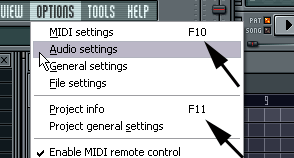
Первая закладка окна Settings, MIDI (рис. 2), отвечает за все ключевые MIDI-установки «Фруктов». В поле Output Port Mapping производится назначение доступных в системе MIDI-драйверов (как «железных» устройств, так и программных — например, виртуальный MIDI-кабель, программный синтезатор и т. п.) на MIDI-выход FL Studio. В списке отображаются все имеющиеся драйверы. Чтобы выбрать какой-либо из них, требуется сначала выделить драйвер в списке, после чего задать порядковый номер порта в окошечке Port Number снизу. Если же вместо номера в окошке поставить прочерки («—«), то данное MIDI-устройство не будет использоваться в FL Studio, но сможет быть задействовано в любом другом секвенсоре, работающем одновременно с «Фруктами».
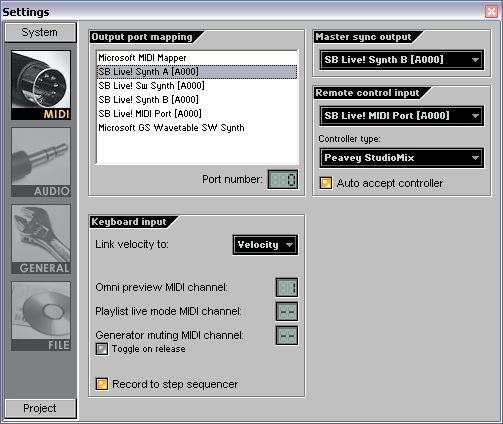
В меню Master Sync Output задается устройство вывода синхросигнала. FL Studio может синхронизироваться по MIDI в качестве ведущего устройства как с внешним оборудованием (подключенным к компьютеру, например, через MIDI-порт звуковой платы), так и с другой программой через виртуальный MIDI-кабель (MIDI Yoke и т. п.). Для включения режима синхронизации требуется также активировать опцию Enable MIDI Master Sync в меню Options.
В следующем поле, Remote Control Input, производится выбор входного MIDI-порта для внешней MIDI-клавиатуры и/или MIDI-контроллера (например, MIDI-консоли). В качестве управляющего контроллера FL Studio поддерживает любое MIDI-устройство, которое имеет слайдеры или ручки и способно передавать изменения их положений по MIDI (неважно — специализированная ли это консоль или же просто «навороченная» MIDI-клавиатура). Кроме того, напрямую поддерживаются несколько конкретных моделей — Peavey StudioMix, Tascam US 428, Edirol PCR 30/50 и другие, которые могут передавать также дополнительные команды (например, управления транспортом). Если у вас есть какое-либо из поддерживаемых устройств, просто выберите его в списке Controller Type, в противном случае оставьте значение по умолчанию (generic controller). Включение опции Auto Accept Controller избавит вас от обязательного подтверждения раскладки его ручек и кнопок по различным параметрам FL Studio при инициализации. Ее имеет смысл активировать, когда вы уже полностью настроили контроллер (к этому мы еще вернемся).
Последняя секция MIDI-установок, Keyboard Input, предназначена для управления MIDI-нотами, поступающими в FL Studio с клавиатуры, а также некоторыми их параметрами. Меню Link Velocity to отвечает за привязку значений динамики поступающих нот. В случае Link Velocity to = Velocity скорость нажатия клавиши отвечает, как это и предписано MIDI-протоколом, за громкость ноты. Если в меню выбрать None, то значения динамики будут игнорироваться, и все сыгранные ноты воспроизведутся или запишутся с одинаковой громкостью. Также значения скорости нажатия клавиш можно привязать к частоте среза (Filt. cut) и уровню резонанса (Filt. res) динамического резонансного фильтра — каждая нота в FL Studio может иметь индивидуальные значения соответствующих параметров для управления фильтром.
Меню Omni Preview MIDI Channel позволяет выбрать любой из 16 MIDI-каналов для прослушивания содержимого треков шагового секвенсора — каждая клавиша будет включать эту функцию для своего трека.
Меню Playlist Live Mode MIDI Channel позволяет аналогичным образом зарезервировать MIDI-канал для включения и выключения паттернов в окне плейлиста при работе в «живом» режиме управления (live mode). Каждая клавиша в этом случае активирует/деактивирует свой паттерн.
Третье меню, Generator Muting MIDI Channel, предназначено для выбора еще одного управляющего MIDI-канала для шагового секвенсора — на этот раз клавиши выполняют функцию заглушения (Mute) для соответствующих треков секвенсора. Нажатие клавиши заглушает трек, повторное нажатие включает обратно. Если активировать расположенную ниже опцию Toggle on Release, тогда заглушение будет производиться лишь до тех пор, пока клавиша удерживается нажатой.
Последняя опция, Record to Step Sequencer, отвечает за режим записи MIDI-нот. Если ее включить, то исполняемые на клавиатуре ноты запишутся в шаговый секвенсор, а если выключить — в клавишный редактор.
Следующая закладка окна Settings, Audio (рис. 3), объединяет все аудионастройки «Фруктов». В списке Output производится выбор драйверов устройства вывода звука. FL Studio поддерживает аудиодрайверы стандартов DirectSound и ASIO. Если для вашей звуковой платы существуют оба типа драйверов, лучше, пожалуй, будет выбрать ASIO, так как это обеспечивает лучшее быстродействие.
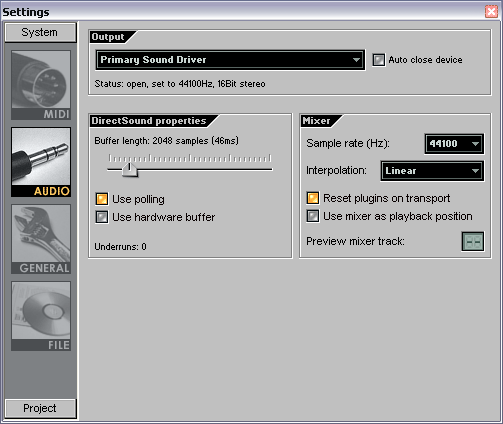
Опция Auto Close Device позволяет освободить задействованное в FL Studio устройство аудиовывода для других приложений, когда программа неактивна. Это может пригодиться в случае, если драйверы вашей платы не могут одновременно работать с несколькими программами, а такая потребность возникает.
В зависимости от типа выбранных драйверов (DirectSound или ASIO), поле дополнительных настроек предлагает разные параметры для регулировки. Настройки DirectSound properties следующие. Слайдером Buffer Length задается время буферизации воспроизведения. Если FL Studio «затыкается» во время проигрывания, значение Buffer Length следует увеличить. Однако, чем оно больше, тем заметнее задержка отклика программы на команды старта воспроизведения/записи, на изменения в реальном времени положений фейдеров микшера и параметров эффектов и т. п. Величина задержки соответствует времени буферизации и отображается над слайдером Buffer Length в семплах и миллисекундах. Расположенная ниже опция Use Polling дает возможность оптимизировать процесс буферизации и в большинстве случаев позволяет добиться меньшего размера буфера (и, соответственно, задержки), при котором FL Studio будет устойчиво работать. Однако функция Polling работает не на всех компьютерах и в некоторых случаях может дать даже обратный эффект.
Опция Use Hardware Buffer задействует аппаратный буфер у звуковых плат, совместимых с DirectSound.
Счетчик Underruns показывает количество ошибок во время воспроизведения. Он может оказаться полезным во время настройки времени буферизации.
Для ASIO-драйверов поле дополнительных настроек ASIO properties выглядит несколько иначе (рис. 4). Время буферизации Buffer Length только мониторится — отображается его величина в семплах и миллисекундах. Для доступа к настройкам Buffer Length, а также некоторых других параметров, надо нажать кнопку ASIO panel — откроется панель управления свойствами выбранного ASIO-драйвера.
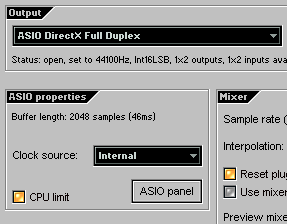
В меню Clock Source можно выбрать внешний источник базовой частоты звуковой платы. От его точности напрямую зависит рабочая частота любого цифрового оборудования — например, частота дискретизации сигнала. Любая серьезная цифровая инсталляция берет «клок» от одного специального генератора — таким образом, сводятся до минимума различные проблемы передачи и синхронизации цифровых аудиопотоков, возникающие даже из-за ничтожных расхождений между рабочими частотами входящих в нее отдельных модулей. Если ваша плата поддерживает управление от внешнего генератора, в меню Clock Source будет доступна опция External. По умолчанию используется внутренний (Internal) генератор «клока».
Функция CPU Limit позволит застраховать компьютер от зависаний при работе с ASIO-драйверами. Она следит за использованием ресурсов процессора и не допускает его перегрузки.
Если FL Studio использовать как подключаемый модуль формата VSTi/DXi или ReWire-клиент в другом секвенсоре, то картинка закладки аудионастроек опять изменится. В поле Output вместо списка драйверов (их произвольный выбор в таком режиме и не может быть доступным, так как «Фрукты» используют аудиоядро и все настройки хост-программы) отображается тип протокола, по которому работает вывод данных FL Studio. Например, свойства VSTi-ипостаси «Фруктов» показаны на рис. 5. Ниже поля Output расположены две опции: Slave Tempo и Record Automation. Первая синхронизирует FL Studio с темпом хост-секвенсора, а вторая обеспечивает возможность записи событий автоматизации материнской программы.
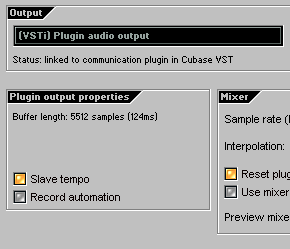
В поле Mixer сгруппированы настройки как виртуального микшера FL Studio, так и другие аудиоустановки программы. Значение Sample Rate определяет частоту дискретизации выходного сигнала микшера. Однако, предоставив пользователю произвольный выбор частоты, разработчики оговаривают, что большинство модулей программы (как генераторы, так и эффекты) «оптимизированы» под частоту дискретизации по умолчанию, то есть под 44,1 кГц. Другие частоты таки можно использовать, но на свой страх и риск — не только отдельные эффекты и генераторы могут зазвучать иначе, но можно даже столкнуться с проблемами. Разработчики настоятельно рекомендуют не «слезать» со стандартных 44,1 кГц без особой на то нужды. Иными словами, модную «фишку» с разными частотами к программе прилепили, но не довели ее до ума. Ну, хоть честно предупреждают — и то хорошо.
В списке Interpolation производится выбор метода интерполяции семплов из каналов генератора Sampler, который используется во время проигрывания проекта и при экспорте (рендеринге) в файл WAV/MP3. Всего доступны пять опций интерполяции. Linear — самый быстрый алгоритм. Он обеспечивает неплохое общее качество и предназначен для использования при воспроизведении в реальном времени. Второй метод, 6-point Hermite, дает более высокое качество, но в то же время он несколько медленнее Linear. Тем не менее, на быстрых компьютерах его тоже можно использовать в реальном времени. Следующие три опции (Sinc depth 64, Sinc depth 128 и Sinc depth 256) предлагают самое высокое качество интерполяции, однако настолько «тормозные», что их можно использовать лишь при рендеринге проекта.
Стоит отметить, что алгоритмы интерполяции, применяемые для рендеринга остального материала, задаются отдельно в окне экспорта — в этом случае в окно аудионастроек лазить не надо.
Опция Reset plugins on transport сбрасывает к значениям по умолчанию параметры всех подключаемых модулей при запуске воспроизведения, изменении позиции времени проекта и т. д. Если эту опцию отключить, FL Studio будет быстрее реагировать на команды транспорта, однако все регулировки эффектов будут сохранять свои последние значения до получения новых команд управления.
Опция Use mixer as playback position может понадобиться лишь в случае некорректного отображения текущего времени при использовании WDM-аудиодрайверов под Windows 2000/XP. Если такой проблемы у вас не возникает — не включайте опцию.
В окошечке Preview mixer track можно задать трек микшера, который будет использоваться для вывода кликов метронома и предварительного прослушивания аудио из внутреннего браузера «Фруктов». По умолчанию FL Studio выводит эти сигналы в мастер-секцию (в окошечке при этом высвечиваются два прочерка: «—«).
На третьей закладке окна Settings, General (рис. 6), находятся остальные общие настройки «Фруктов». В меню Skin можно выбрать альтернативный внешний вид интерфейса (или отдельных элементов интерфейса) FL Studio. Поле System предлагает опцию Associate loop files, включение которой проставляет у всех файлов, используемых FL Studio, атрибуты ассоциации с «Фруктами». То есть, FL Studio будет запускаться при двойном щелчке по любому из таких файлов.
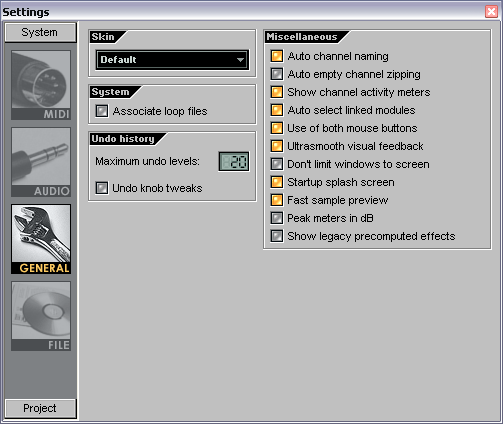
В графе Undo History можно настроить такую важную в работе функцию, как отмена последней операции редактирования. Значение Maximum undo levels определяет количество возможных уровней отмены. Чем меньше их задано, тем быстрее будет работать программа, но вы будете иметь меньше возможностей возврата к предыдущим вариантам работы.
Опция Undo knob tweaks позволяет записывать изменения всех доступных для автоматизации регуляторов FL Studio (слайдеров, ручек и т. п.) как любые другие операции редактирования и произвольно отменять их. Это, с одной стороны, делает работу в FL Studio еще более гибкой и удобной, но в то же время может вызвать определенные проблемы с отдельными подключаемыми модулями, например, X-Y Controller и Scratcher. По умолчанию, опция Undo knob tweaks выключена.
В поле Miscellaneous собраны оставшиеся разные настройки. Опция Auto channel naming включает функцию автоматического присвоения названия каналам. Для каналов с генератором Sampler берутся имена используемых семплов, в остальных случаях каналу присваивается название соответствующего генератора. При совпадении названий каналов, FL Studio добавит к тексту номер — например, «Kick», «Kick #1», «Kick #2» и т. д.
Функция Auto empty channel zipping разгружает окно шагового секвенсора, автоматически сворачивая все незадействованные в конкретном паттерне каналы и показывая лишь использованные в нем. Канал считается незадействованным, если у него нет активных нот в самом шаговом секвенсоре или партий в клавишном редакторе.
Опция Show channel activity meters в




Полезная и хорошая статья!
Вот только программа не полезная и не хорошая. Кубейс и не каких компромисов. А статья не плохая, 5 балов!!!
Очень правильная статья! Необходимо, наконец, объяснить людям, что же такое FruityLoops. А то многие до сих пор думают, что программа может лишь циклы для ACID делать!..
Мне нравится этот студио но проблема в том что я не понемаю англиского есть ли перевод на русского или казахского?! ато мне трудно!!! просим вас я хочу опять записать как это можно зделать?!=))))
кто нибудь это всё прочитал
отличная статья для начинающих. жаль что тока сейчас мне попалась, когда я все это и сам знаю. фл студио лично я обожаю!